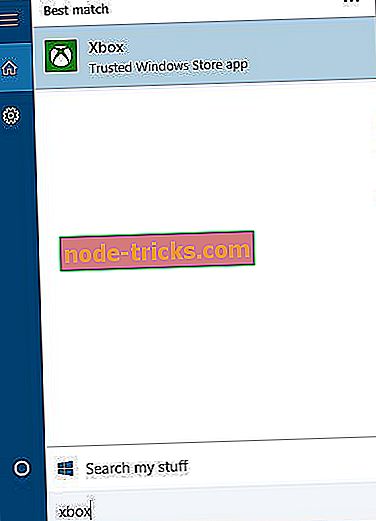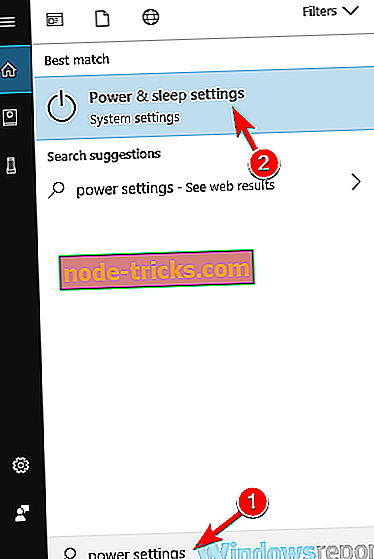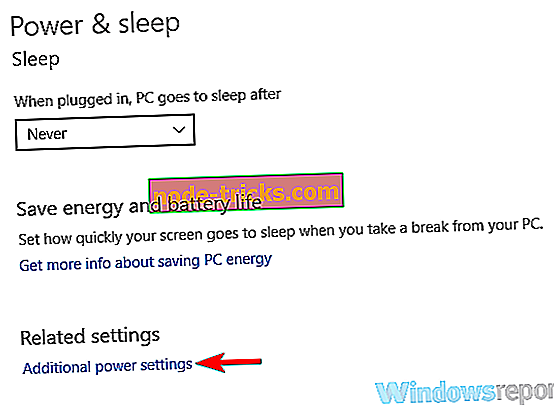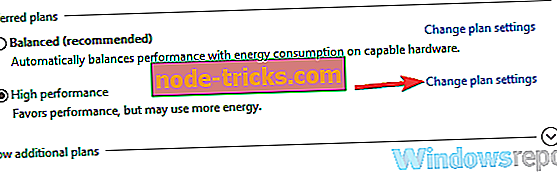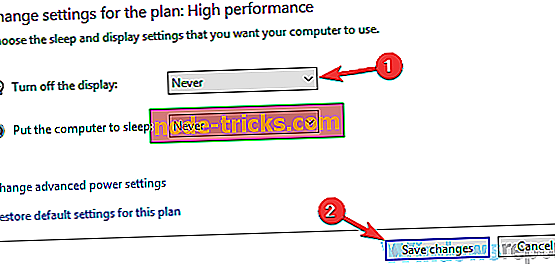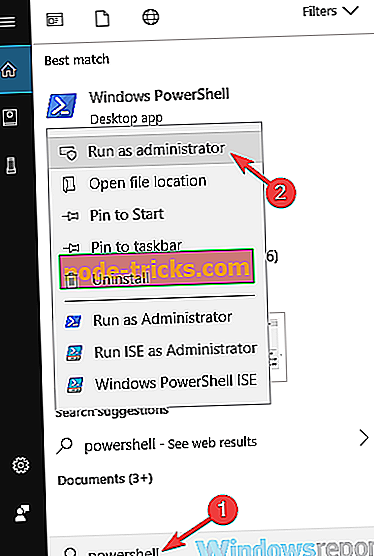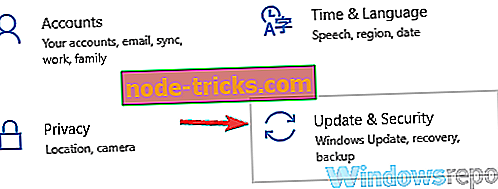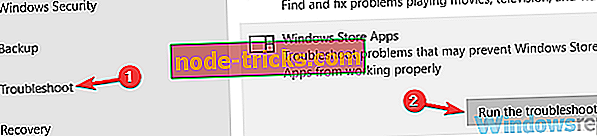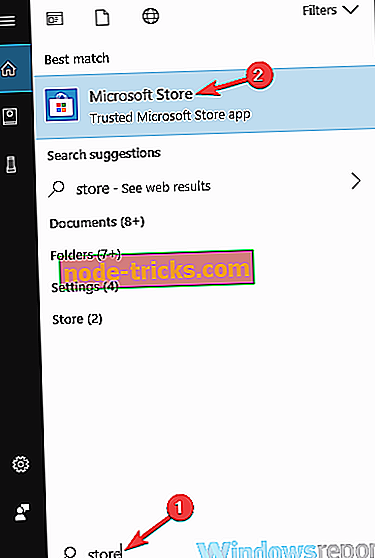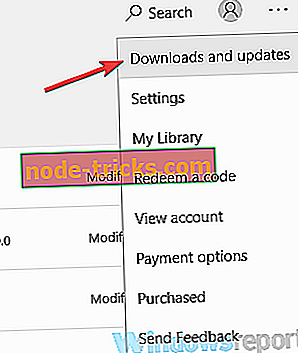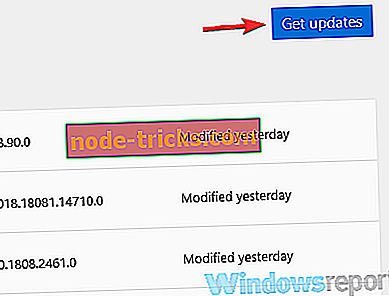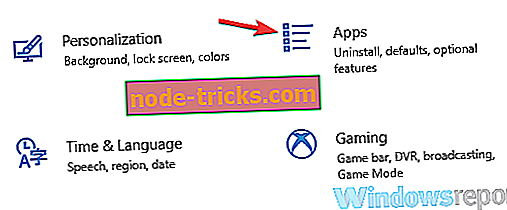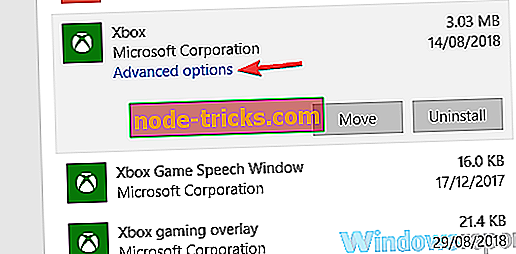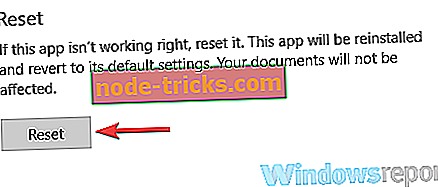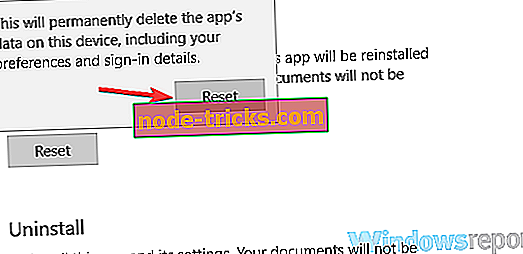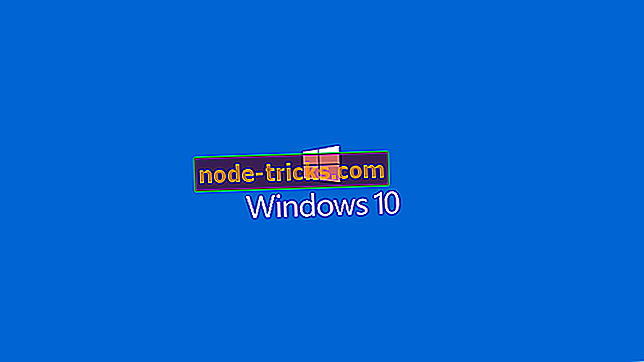„Fix“: „Xbox“ programa uždaro „Windows 10“
Vienas iš pagrindinių „Windows 10“ bruožų yra sugebėjimas transliuoti „Xbox One“ vaizdo žaidimus į kompiuterį naudojant „Xbox“ programą. Mes padarėme trumpą vadovą apie tai, kaip prijungti „Xbox One“ prie „Windows 10“, tačiau, deja, atrodo, kad kai kurie vartotojai negalėjo transliuoti žaidimų, nes „Xbox“ programa uždaroma. Nors tai gali būti didelė problema, laimei, yra galimas sprendimas.
„Xbox App“ laikosi uždarymo, kaip ją išspręsti?
Daugelis vartotojų pranešė, kad „Xbox“ programa užsidaro savo kompiuteryje ir tai gali būti didelė problema. Kalbant apie „Xbox“ programą ir jos problemas, čia yra keletas bendrų problemų, su kuriomis susidūrė vartotojai:
- „Xbox“ programos gedimai, kai transliuojami, prisijungia prie šalies, įkeliami vaizdo įrašai - tai yra dažniausiai pasitaikančios „Xbox“ programos problemos ir, jei susiduriate, pabandykite iš naujo nustatyti „Xbox“ programą.
- „Xbox“ programa užšąla „Windows 10“ - jei „Xbox“ programa užšąla, gali būti, kad problema susijusi su „Catalyst Control Center“. Norėdami ją ištaisyti, gali tekti išjungti tam tikras funkcijas.
- „Xbox“ programa lieka atsitiktinai uždaryta - tai gali atsitikti, jei „Xbox“ programa nėra tinkamai įdiegta. Tačiau problemą galite išspręsti paprasčiausiai iš naujo įdiegdami.
- „Xbox“ programa nepaleidžia „Windows 10“ - tai gali būti erzina problema, ir mes ją išsamiai aptarėme „Xbox“ programoje, kuri neatidarys straipsnio, todėl būtinai patikrinkite jį.
- „Xbox“ programa išlieka išjungta - kartais „Xbox“ programa gali būti išjungta dėl jūsų galios nustatymų, tačiau, kai neleidžiate išjungti ekrano, problema turėtų būti išspręsta.
- „Xbox“ programa neveikia, nebus atidaryta - tai dar viena dažna problema, ir mes ją išsamiai aptarėme „Xbox“ programoje, kuri neveiks / atsisiųs straipsnį, todėl nedvejodami patikrinkite jį.
1 sprendimas. Ištrinkite „Xbox Live“ pranešimus
Pasak naudotojų, kartais „Xbox“ programa gali gedėti dėl tam tikrų laiškų gautų laiškų. Nesame tikri, kodėl taip atsitinka, bet vienintelis sprendimas iki šiol yra ištrinti „Xbox Live“ pranešimus. Jei negalite jų ištrinti naudodami „Xbox“ programą, visada galite naudoti „Xbox One SmartGlass“ programą. Ištrinus „Xbox Live“ pranešimus, įsitikinkite, kad atsijunkite nuo „Xbox“ programos „Windows 10“. Prisijungę atgal, problemos, susijusios su „Xbox“ programa, turėtų būti pataisytos.
Keletas naudotojų pranešė, kad problema gali išlikti net ištrinus „Xbox Live“ pranešimus ir norint išspręsti šią problemą, turėsite paleisti „Xbox“ programą, palaukti šiek tiek ir bandyti siųsti žinutę vienam iš savo draugų per savo profilis. Kai tai padarysite, problema turėtų būti visiškai išspręsta.
2 sprendimas - išjunkite dvigubą režimą „Catalyst Control Center“
Jei „Xbox“ programa užsidaro „Windows 10“ kompiuteryje, problema gali būti susijusi su „Crossfire“. Jei naudojate AMD grafinę kortelę, galite išspręsti šią problemą išjungdami dvigubą režimą „Catalyst Control Center“. Norėdami tai padaryti, atlikite šiuos veiksmus:
- Atidarykite „ Catalyst Control Center“ ir eikite į „ Performance“ .
- Dabar pasirinkite „ AMD CrossFireX“ skirtuką ir išjunkite „ Enable AMD CrossFireX“ taikomosioms programoms, neturinčioms susijusios programos profilio .
- Išsaugoti pakeitimus.
Išjungus šią parinktį, problema turėtų būti visiškai išspręsta ir „Xbox“ programa turėtų vėl pradėti dirbti. Daugelis vartotojų pranešė, kad šis sprendimas jiems naudingas, todėl būtinai išbandykite.
Taip pat galite pabandyti išjungti Morfologinį filtravimą „Catalyst Control Center“. Norėdami tai padaryti, atlikite šiuos veiksmus:
- Atidarykite „ Catalyst Control Center“ .
- Eikite į „ Gaming“ parametrus ir pasirinkite „ 3D Application Settings“ .
- Išjunkite morfologinį filtravimą .
- Paspauskite Taikyti ir patikrinkite, ar problema išspręsta.
3 sprendimas. Išjunkite EVGA PrecisionX
EVGA PrecisionX yra jūsų grafikos kortelės užblokavimo įrankis ir, nors ir gali padidinti našumą, gali kilti problemų ir su tam tikromis programomis, pvz., „Xbox“ programa. Jei „Xbox“ programa užsidaro jūsų kompiuteryje, galbūt norėsite išjungti „EVGA PrecisionX“, kad išspręstumėte šią problemą.
4 sprendimas. „Xbox“ programos paleidimo metu pereikite prie mėgstamiausių sąrašo
Pasak vartotojų, atrodo, kad „Xbox“ programa užsidaro kiekvieną kartą, kai ji atidaryta dėl tam tikrų keistų klaidų, susijusių su draugų sąrašu. Vartotojai praneša, kad draugų sąrašas jų nekraunamas, o po kelių sekundžių „Xbox“ programa užsidaro. Tai atsitinka kiekvieną kartą ir norint ją išspręsti, tiesiog reikia greitai persijungti į mėgstamiausiųjų sąrašą. Norėdami tai padaryti, atlikite šiuos veiksmus:
- Paleiskite „Xbox“ programą. Tai galite padaryti paspausdami „ Windows Key + S“ ir įvesdami „ Xbox“ . Rezultatų sąraše pasirinkite „ Xbox“ .
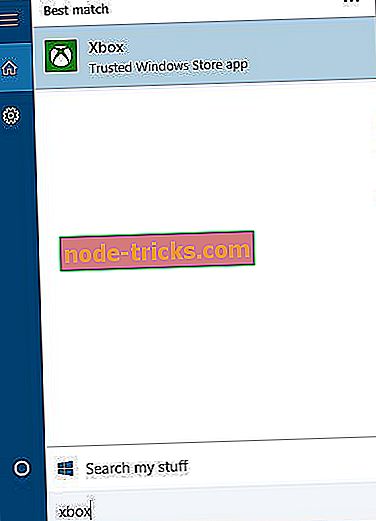
- Kai tik pradės veikti „Xbox“ programa, pereikite iš draugų į mėgstamų sąrašą.
- „Xbox“ programa turėtų veikti tinkamai dabar, jei nenorite persijungti į draugų sąrašą.
Jei šis sprendimas jums tinka, turėkite omenyje, kad turėsite jį pakartoti kiekvieną kartą, kai paleisite „Xbox“ programą „Windows 10“ įrenginyje.
5 sprendimas - neleiskite monitoriui miegoti
Tai yra neįprastas sprendimas, tačiau jei jūsų kompiuteryje uždaroma „Xbox“ programa, problema gali būti jūsų maitinimo nustatymai. Matyt, jei jūsų ekranas yra nustatytas eiti miegoti arba išjungti save, tai kartais gali sukelti problemų su „Xbox“ programa ir sukelti jos gedimą.
Pakeitus maitinimo parametrus ir užkertant kelią monitoriui užmigti, galite išspręsti šią problemą. Jei norite atlikti energijos vartojimo plano pakeitimus, turite atlikti tik šiuos veiksmus:
- Paspauskite „ Windows Key + S“ ir įveskite maitinimo nustatymus . Dabar sąraše pasirinkite Maitinimo ir miego nustatymai .
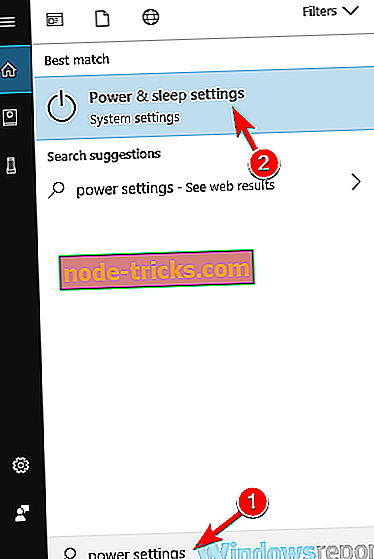
- Dabar „ App“ programa bus atidaryta. Eikite į Papildomos galios parametrus, esančius Susijusių parametrų kategorijoje.
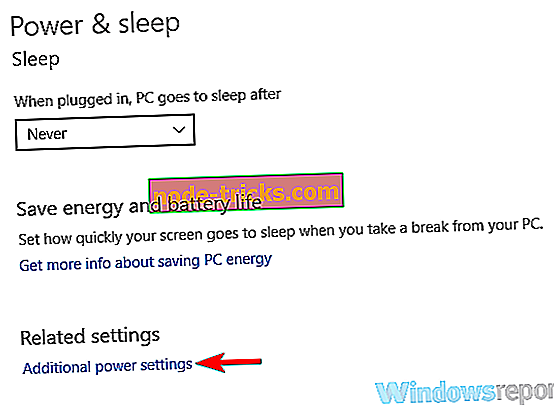
- Dabar jūsų kompiuteryje pamatysite galios planų sąrašą. Suraskite šiuo metu naudojamą maitinimo planą ir spustelėkite šalia jo esantį Keisti plano parametrus .
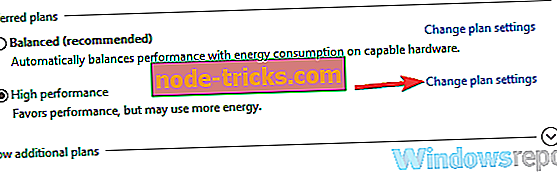
- Nustatyti Išjungti ekraną Niekada ir spustelėkite Išsaugoti pakeitimus .
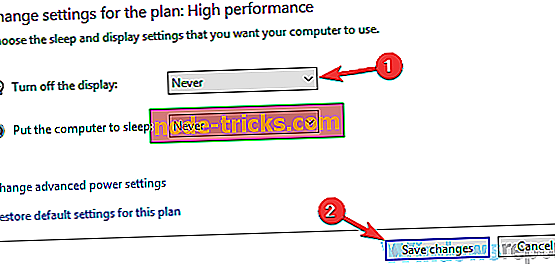
Atlikę tai, jūsų ekranas nebesigręš ir tai, tikėtina, išspręs problemą su „Xbox“ programa.
6 sprendimas. Iš naujo įdiekite „Xbox“ programą
Jei „Xbox“ programa nuolat užsidaro „Windows 10“, gali kilti problemų su pačia programa. Vis dėlto galite išspręsti šią problemą tiesiog iš naujo įdiegę „Xbox“ programą. Norėdami tai padaryti, atlikite šiuos paprastus veiksmus:
- Paspauskite „ Windows Key + S“ ir įveskite „ powerhell“ . Rezultatų sąraše pasirinkite „ Windows PowerShell“, spustelėkite jį dešiniuoju pelės klavišu ir pasirinkite Vykdyti kaip administratorius .
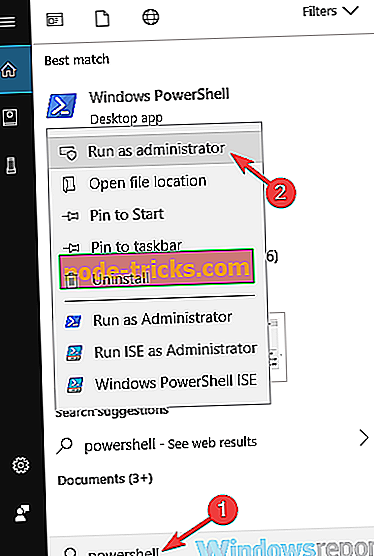
- Paleidus „PowerShell“, įveskite Get-AppxPackage * xboxapp * Pašalinkite „AppxPackage“ ir paspauskite „ Enter“, kad paleistumėte.
Pašalinus „Xbox“ programą, atidarykite „Windows“ parduotuvę ir dar kartą atsisiųskite „Xbox“ programą. Įdiegus „Xbox“ programą, patikrinkite, ar problema vis dar yra.
7 sprendimas. Paleiskite „Windows Store“ programų trikčių šalinimo priemonę
„Xbox“ programa yra „Windows“ parduotuvės programa, o jei jums kyla problemų, galbūt galėsite juos išspręsti naudodami integruotą trikčių šalinimo priemonę. Kaip tikriausiai žinote, „Windows“ turi įvairius trikčių šalinimo įrankius, kurie yra skirti automatiškai pašalinti įprastas problemas, o kartais šie trikčių šalinimo įrankiai gali išspręsti šią problemą.
Jei norite naudoti „Windows Store“ programų trikčių šalinimo priemonę, atlikite šiuos veiksmus:
- Atidarykite programą „Nustatymai“ . Ją galite lengvai atidaryti naudodami „ Windows Key + I“ nuorodą.
- Atidarius programą „Nustatymai“, eikite į skyrių „ Naujinimas ir saugumas“ .
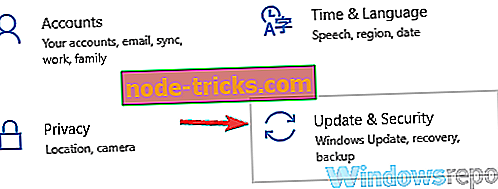
- Pasirinkite kairėje esančiame meniu pasirinkite Trikčių šalinimas . Iš sąrašo pasirinkite „ Windows Store Apps“ . Jei norite paleisti trikčių šalinimo priemonę, spustelėkite mygtuką Paleisti trikčių šalinimo priemonę.
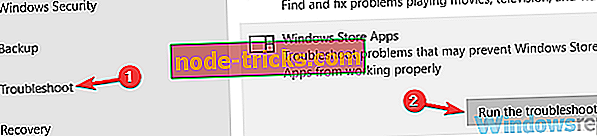
- Atlikite ekrane pateikiamus nurodymus, kad užbaigtumėte trikčių šalinimo procesą.
Baigę trikčių diagnostiką, patikrinkite, ar problema, susijusi su „Xbox“ programa, vis dar yra.
8 sprendimas. Įsitikinkite, kad „Xbox“ programa ir jūsų sistema yra atnaujinta
Jei kyla problemų su „Xbox“ programa jūsų kompiuteryje, galite juos taisyti tiesiog atnaujindami „Xbox“ programą į naujausią versiją. Jei norite patikrinti „Microsoft Store“ naujinimus, atlikite šiuos veiksmus:
- Paspauskite „ Windows Key + S“ ir įveskite parduotuvę . Rezultatų sąraše pasirinkite „ Microsoft Store“ .
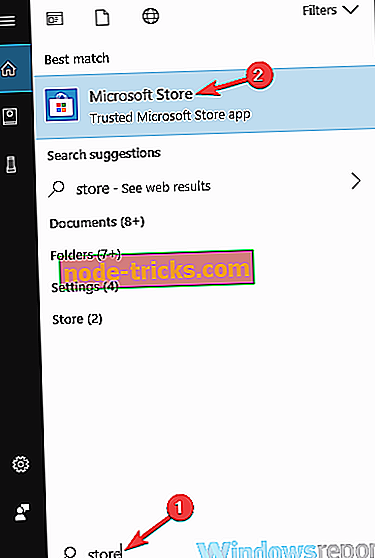
- Windows parduotuvėje viršutiniame dešiniajame kampe spustelėkite meniu piktogramą ir pasirinkite Atsisiuntimai ir naujinimai .
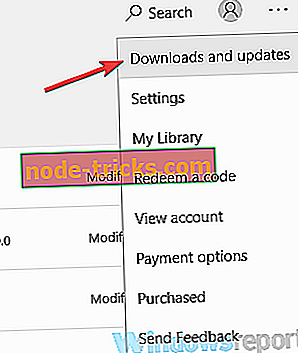
- Dabar spustelėkite mygtuką „ Gaukite naujinimus “.
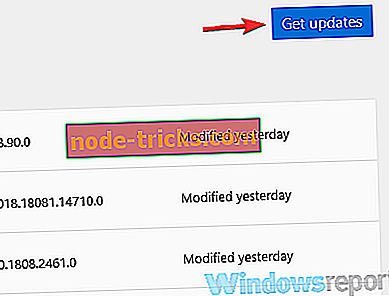
Tai atlikus, „Xthe“ dėžutės programa turėtų būti atnaujinta ir problema bus išspręsta. Be „Xbox“ programos atnaujinimo, taip pat svarbu nuolat atnaujinti savo sistemą. Dažniausiai „Windows 10“ išlaiko naujausią informaciją, tačiau bet kada galite patikrinti, ar nėra naujinimų, atlikdami šiuos veiksmus:
- Atidarykite programą „Nustatymai“ .
- Atidarius programą „Nustatymai“, eikite į skyrių „ Naujinimas ir saugumas“ .
- Spustelėkite mygtuką Patikrinti naujinius .
„Windows“ dabar patikrins, ar nėra naujinimų. Jei yra kokių nors naujinimų, jie bus automatiškai atsisiunčiami fone ir įdiegiami, kai tik iš naujo paleisite kompiuterį. Kai jūsų sistema ir „Xbox“ programa bus atnaujinta, problema, susijusi su „Xbox“ programa, turėtų būti visiškai išspręsta.
9 sprendimas. Atstatykite „Xbox“ programą
Jei „Xbox“ programa lieka uždaryta, vienas iš būdų ją išspręsti yra iš naujo nustatyti į numatytuosius nustatymus. Tokiu būdu pašalinsite visus savo nustatymus ir talpyklą ir, tikiuosi, problema bus išspręsta. Jei norite iš naujo nustatyti „Xbox“ programą, turite atlikti tik šiuos veiksmus:
- Atidarykite programą „ Nustatymai“ ir eikite į skyrių „ Apps“ .
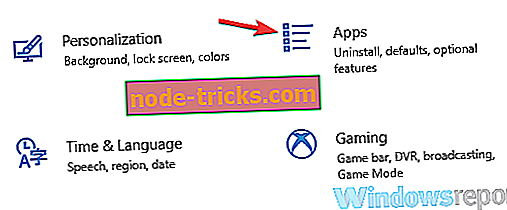
- Sąraše pasirinkite „Xbox“ ir spustelėkite Išplėstinės parinktys.
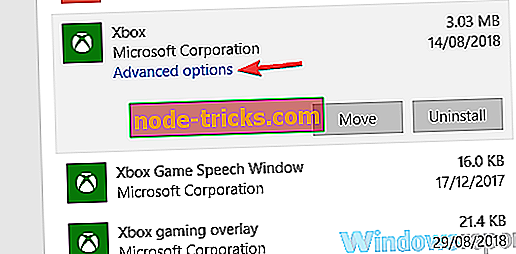
- Slinkite žemyn į atkūrimo skyrių ir spustelėkite Atstatyti .
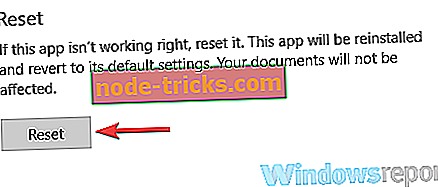
- Dar kartą spustelėkite mygtuką Reset, kad patvirtintumėte.
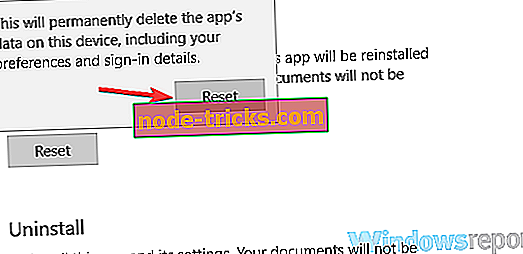
Tai atlikus, „Xbox“ programa bus atstatyta į numatytąjį ir problema turėtų būti išspręsta.
„Xbox“ programa puikiai tinka „Windows 10“, bet jei jūsų „Xbox“ programa uždaro jus, nedvejodami išbandykite kai kuriuos mūsų sprendimus. Mes taip pat aptarėme, ką daryti, jei „Xbox 10“ programa nebus atidaryta „Windows 10“, todėl galbūt norėsite pažvelgti į šį straipsnį taip pat, jei tai taip pat yra problema.